Содержание
Как поменять фото в ватсапе? Раз вы задаетесь подобным вопросом, значит, уже давно скачали самый популярный мессенджер в мире. Аудитория в полтора миллиарда человек говорит сама за себя. Невероятно удобная утилита, которая позволяет обмениваться короткими сообщениями на расстоянии в десятки тысяч километров всего за секунду. Нужно всего лишь подключение к интернету и телефон.
Программа постоянно обновляется разработчиками, поэтому может поддерживаться не только смартфонами, но и персональными компьютерами. А также планшетами и различными ОС. Его можно скачать и установить даже на АйВотч, что является невероятным достижением. При этом действует функция синхронизации, вы будете использовать ваш профиль на обоих устройствах, они будут работать как одно целое.
Сейчас в Ватсапе появилась возможность ставить свою аватарку. Но многие пользователи немного пропустили обновление и теперь озадачены – как поставить фото в ватсап? На самом деле все очень просто. Программа не выставляет никаких ограничений по качеству или размеру фотографии, вы сможете загрузить любой формат .Главное, чтобы фотография была не вульгарной, иначе профиль могут заблокировать.
Инструкция
- Для начала нужно зайти в утилиту и желательно предварительно обновить ее до последней версии;
- Теперь заходим в настройки. Этот процесс может быть выполнен как из чата, так и из контактов или вызовов;

- Теперь ищем раздел с названием «Профиль», в него вы сможете перейти если кликните по пустой аватарке. Именно здесь можно в любой момент поменять свое имя или поставить аватарку;
- Нажимаем на значок сверху страницы, на него указывает специальная стрелка;
- Далее открывается окно, в котором нам и нужно найти необходимую фотографию на своем устройстве;

- Фотографию можно сделать в онлайн режиме, для этого нужно нажать на соответственный значок в виде фотоаппарата;
- Если вы захотите сменить аватарку, то процесс аналогичный. Как будто вы выбираете фотку в первый раз, только на самом деле она просто смениться на новую.
Эта инструкция подходит как для пользователей телефонов на платформе Андроид, так и для тех, кто любит Айфон. Если же вы захотите сменить аватарку используя компьютер, то процесс будет совсем другим. Но имея вышеописанные знания, вы легко справитесь с новой задачей. Менять аватарку в Ватсапе очень легко, особенно, когда вы уже делали это хотя бы раз.
Аватарка в различных интернет-сервисах, например, в мессенджере Ватсап, направлена на то, чтобы выделять человека на фоне других пользователей. Во-первых, она придает ему уникальности, а во вторых, позволяет быстрее находить его профиль в списке контактов. Но если старый снимок (или картинка) надоел, то наверняка захочется сменить фото в WhatsApp. К счастью, приложение без проблем дает это сделать.
Инструкция
Мы подготовили краткую инструкцию, где все изложено, что называется, по существу. Мессенджером WhatsApp в большей степени пользуются с мобильных девайсов. Поэтому способ смены аватарки для них мы рассмотрим в первую очередь. Но не стоит забывать и о версии для компьютеров и ноутбуков (программа для Windows и Mac OS, а также веб-клиент).
Вариант №1: Смартфоны и планшеты
Для начала следует попасть к окну настроек. В приложении iOS на это выделена отдельная вкладка. А на Andro />Нажмите на нее, а потом либо загрузите подходящее изображение с устройства, либо сделайте снимок в режиме реального времени.
Вариант №2: ПК
Над формой поиска отображается миниатюра вашего профиля, заключенная в кружок. Так вот, для начала кликните по ней.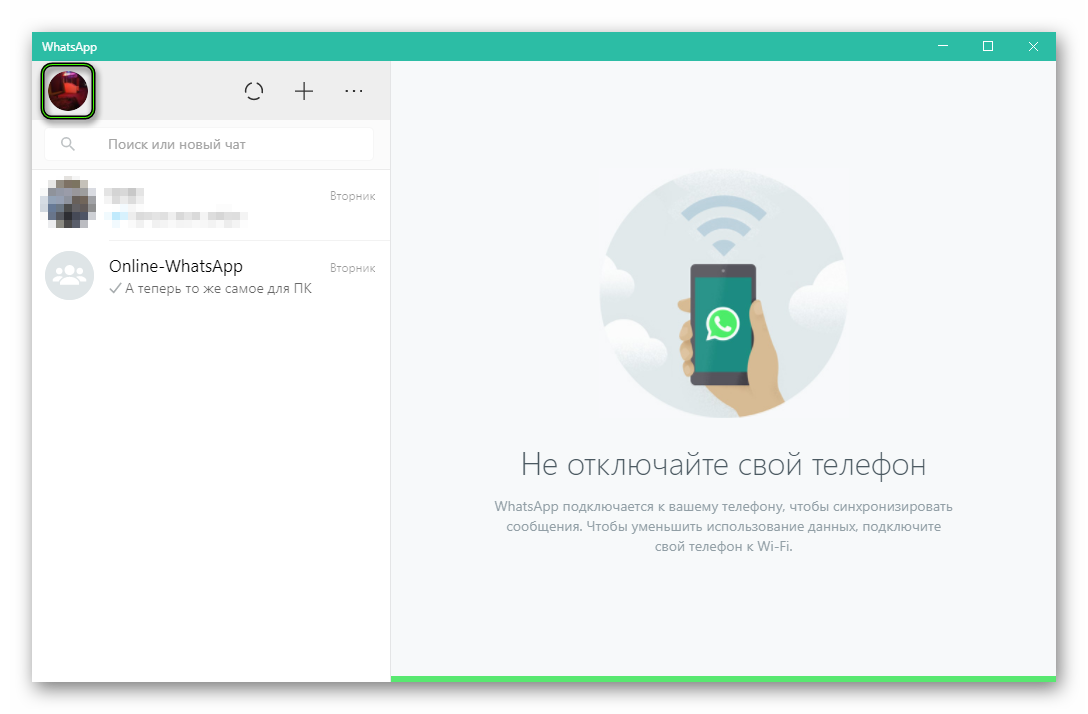 Теперь наведите курсор мыши на уже увеличенный «кругляш». А затем нажмите на «Изменить фото…». Остается только выбрать опцию загрузки, указать путь до нужного изображения и завершить процедуру.
Теперь наведите курсор мыши на уже увеличенный «кругляш». А затем нажмите на «Изменить фото…». Остается только выбрать опцию загрузки, указать путь до нужного изображения и завершить процедуру.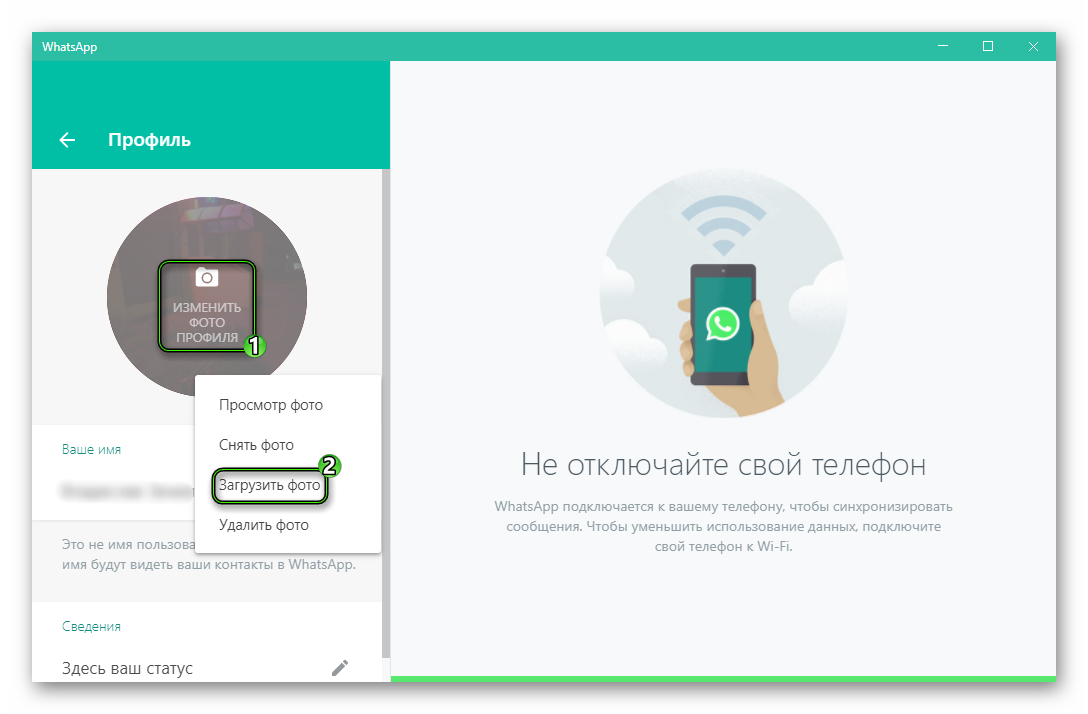
Любой участник группы может по умолчанию изменять тему, картинку и описание группы, а также отправлять в группу сообщения. Однако у админа группы есть возможность изменить настройки таким образом, что посылать сообщения в группу и менять данные группы смогут только админы.
Изменение настроек группы
Чтобы изменить настройки для смены данных группы:
- Откройте группу в WhatsApp и нажмите на тему группы.
- Вы также можете нажать Меню ( или ) в правом верхнем углу >Данные группы.
- Нажмите Настройки группы >Изменить данные группы.
- Выберите, кто может изменять данные группы: Все участники или Только админы.
- Нажмите ПОДТВЕРДИТЬ.
Чтобы изменить настройки отправки сообщений:
- Откройте группу в WhatsApp и нажмите на тему группы.
- Вы также можете нажать Меню ( или ) в правом верхнем углу >Данные группы.
- Нажмите Настройки группы >Отправка сообщений.
- Выберите, кто может отправлять сообщения: Все участники или Только админы.
- Нажмите ПОДТВЕРДИТЬ.
Примечание. Участники могут связаться с админом напрямую, нажав админы на экране группы, а затем выбрав имя админа, которому они хотят написать.
Изменение темы группы
Чтобы изменить тему группы:
- Откройте группу в WhatsApp и нажмите на тему группы.
- Вы также можете нажать Меню ( или ) в правом верхнем углу >Данные группы.
- Нажмите Изменить справа от темы группы.
- Введите новую тему, затем нажмите на серую галочку , чтобы сохранить изменения.
- Максимальное количество символов в теме — 25.
- Вы можете добавить в тему смайлы, нажав на значок смайлы .
Изменение картинки группы
Чтобы изменить картинку группы:
- Откройте группу в WhatsApp и нажмите на тему группы.
- Вы также можете нажать Меню ( или ) в правом верхнем углу >Данные группы.
- Наведите курсор на картинку, затем нажмите ИЗМЕНИТЬ КАРТИНКУ ГРУППЫ . Вы можете выбрать из следующих опций:
- Просмотр фото
- Сделать фото
- Загрузить фото
- Удалить фото
- Поиск изображений в Интернете
- Примечание. Эта функция доступна только на WhatsApp для компьютеров.
Изменение описания группы
Чтобы изменить описание группы:
- Откройте группу в WhatsApp и нажмите на тему группы.
- Вы также можете нажать Меню ( или ) в правом верхнем углу >Данные группы.
- Нажмите Изменить справа от описания группы.
- Введите новое описание, затем нажмите на серую галочку , чтобы сохранить изменения.
- Вы можете добавить в тему смайлы, нажав иконку смайлы .
